首页 > 电脑教程
老司机教你设置win10系统卸载IE浏览器的还原办法
2021-12-11 06:20:00 电脑教程
今天教大家一招关于win10系统卸载IE浏览器的操作方法,近日一些用户反映win10系统卸载IE浏览器这样一个现象,当我们遇到win10系统卸载IE浏览器这种情况该怎么办呢?我们可以 1、在Win10正式版桌面,右击桌面左下角的“Windows”按钮,从其右键菜单中选择“控制面板”项进入。 2、从打开的“控制面板”窗口中,找到“程序”栏目,点击其中的“卸载程序”按钮进入。下面跟随小编脚步看看win10系统卸载IE浏览器详细的设置方法:
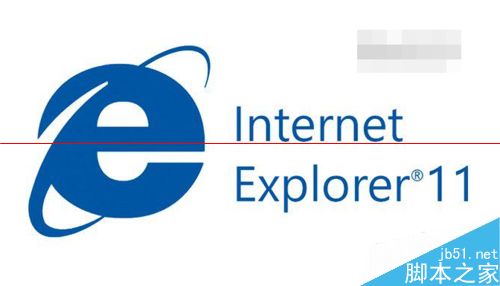
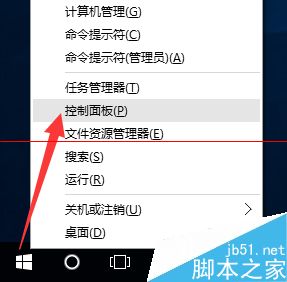
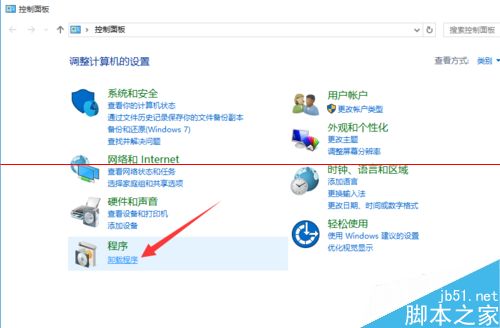
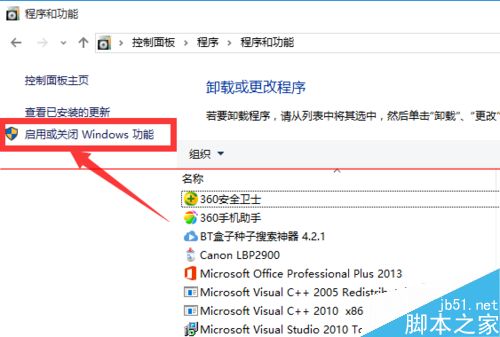
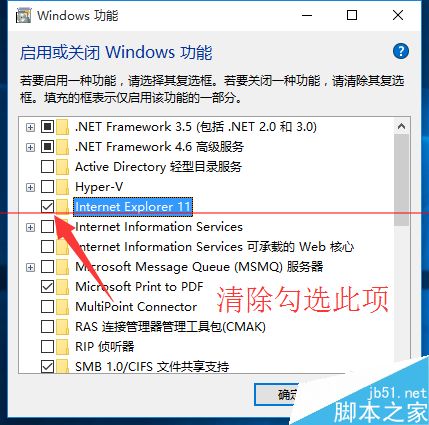
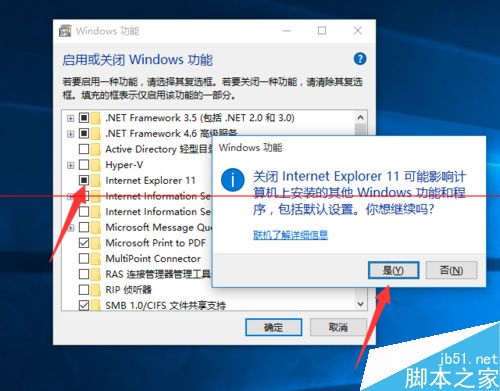

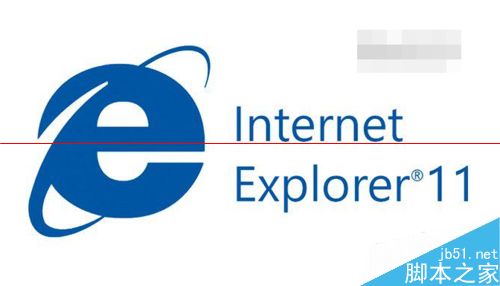
1、在Win10正式版桌面,右击桌面左下角的“Windows”按钮,从其右键菜单中选择“控制面板”项进入。
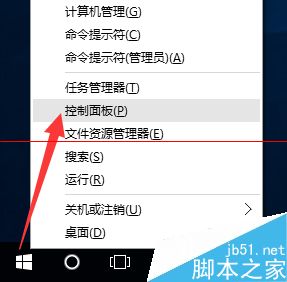
2、从打开的“控制面板”窗口中,找到“程序”栏目,点击其中的“卸载程序”按钮进入。
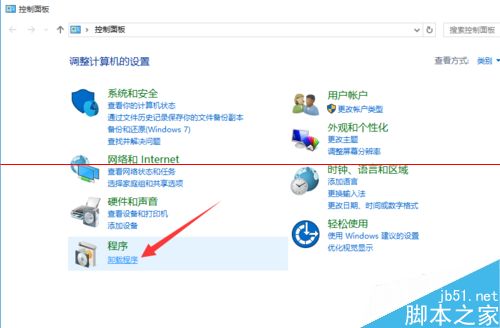
3、此时将打开“卸载和更改程序”界面,在窗口左侧找到“启用或关闭Windows功能”按钮进入。
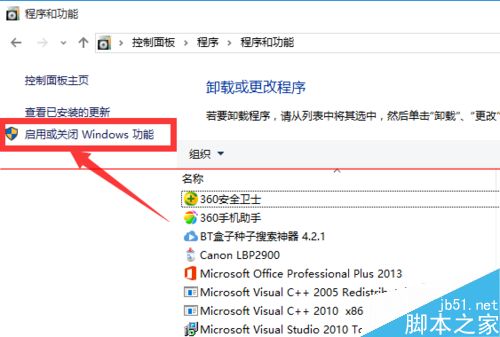
4、从打开的“Windows功能”界面中,将“Internet Explorer11”前面的“勾”取消掉。
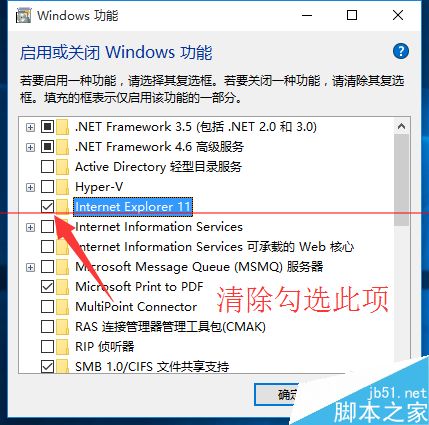
5、此时将弹出如图所示的窗口,点击“是”按钮将直接卸载“IE浏览器“,点击“否”则取消卸载IE浏览器。
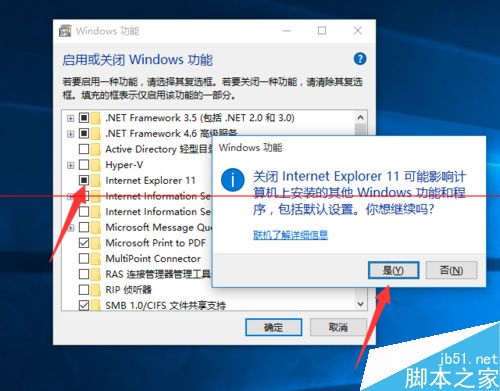
6、由于部分浏览器基于IE内核,如“Chorme浏览器”、“360安全浏览器”以及“火狐浏览器”等,强制卸载IE浏览器的同时,对应的IE内核将一并卸载掉。此时如果使用上述浏览器,将导致“未知错误”的产生。

注意:卸载IE浏览器可能会造成Chorme、360浏览器等基于IE内核的浏览器出现“未知故障”, 建议谨慎操作。
关于win10系统卸载IE浏览器的操作方法就给大家介绍到这边了,如果你的电脑也遇到了这种情况,可以试试上面的方法哦。当然方法不止这一种,更多知识等着我们去发现!
相关教程推荐
- 2021-11-18 win7怎么升win10,win7怎么升级ie浏览器
- 2021-06-25 win7 卸载ie,win7 卸载ie浏览器无法重装
- 2021-12-06 IE浏览器 win7,ie浏览器 win10
- 2021-11-29 深度技术处理xp系统Ie浏览器复制网页内容总出现
- 2021-11-24 手把手为你处理xp系统彻底卸载Ie浏览器的恢复方
- 2021-11-28 小编为你细说xp系统Ie浏览器设置密码的操作教程
- 2021-10-17 大师细说xp系统Ie浏览器打不开的图文步骤
- 2021-09-15 教你xp系统Ie浏览器上锁的图文技巧
- 2021-07-30 大神教您xp系统使用Ie浏览器看视频没有声音的处
- 2021-11-29 大师搞定xp系统卸载Ie浏览器的还原方法
热门教程